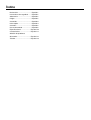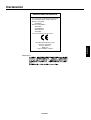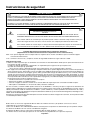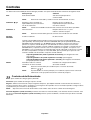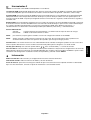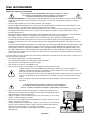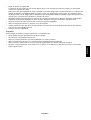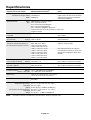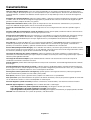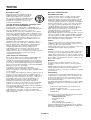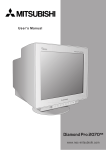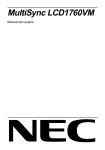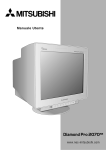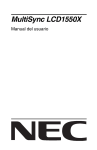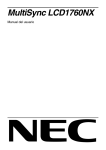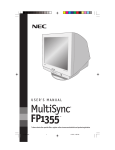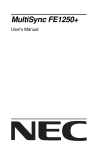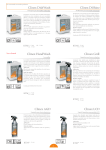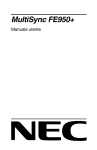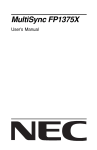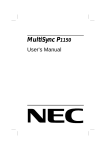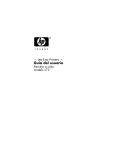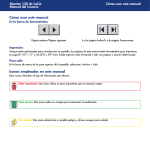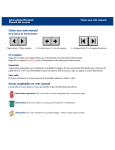Download Manual del usuario - NEC Display Solutions Europe
Transcript
Manual del usuario www.nec-mitsubishi.com Índice Declaración ............................... Español-1 Instrucciones de seguridad ....... Español-2 Advertencia ............................... Español-2 Peligro ....................................... Español-2 Contenido .................................. Español-3 Inicio rápido ............................... Español-4 Controles ................................... Español-5 Uso recomendado ..................... Español-8 Especificaciones .................... Español-10 Características ........................ Español-11 Solución de problemas del monitor .............................. Español-12 TCO’99 .................................... Español-13 Declaración Declaraciones del fabricante Por la presente certificamos que el monitor en color Diamond Pro 2070SB cumple la Directiva 73/23/EEC: – EN 60950 Directiva 89/336/EEC: – EN 55022 – EN 61000-3-2 – EN 61000-3-3 – EN 55024 NEC-Mitsubishi Electric Visual Systems Corporation 4-13-23, Shibaura, Minato-Ku Tokyo 108-0023, JAPÓN VCCI Statement Español-1 Español y se comercializan con las marcas Instrucciones de seguridad ADVERTENCIA PARA PREVENIR EL PELIGRO DE INCENDIO O DESCARGAS ELÉCTRICAS, NO EXPONGA ESTE PRODUCTO A LA LLUVIA O LA HUMEDAD. TAMPOCO UTILICE EL ENCHUFE POLARIZADO DE ESTE PRODUCTO CON UN RECEPTÁCULO DEL CABLE DE EXTENSIÓN U OTRAS TOMAS A MENOS QUE LAS PROLONGACIONES SE PUEDAN INSERTAR COMPLETAMENTE. NO ABRA LA CAJA DEL MONITOR, YA QUE CONTIENE COMPONENTES DE ALTO VOLTAJE. DEJE QUE SEA EL PERSONAL DE SERVICIO CUALIFICADO QUIEN SE ENCARGUE DE LAS TAREAS DE SERVICIO. PELIGRO RIESGO DE DESCARGAS ELÉCTRICAS • NO ABRIR PELIGRO: EL MONITOR NO CONTIENE PIEZAS QUE DEBA MANIPULAR EL USUARIO. DEJE QUE SEA EL PERSONAL DE SERVICIO CUALIFICADO QUIEN SE ENCARGUE DE LAS TAREAS DE SERVICIO. Este símbolo advierte al usuario de que el producto puede contener suficiente voltaje sin aislar como para causar descargas eléctricas. Por tanto, evite el contacto con cualquier pieza del interior del monitor. Este símbolo advierte al usuario de que se incluye documentación importante respecto al funcionamiento y el mantenimiento de este producto. Por ello, debería leerla atentamente para evitar problemas. Canadian Department of Communications Compliance Statement (Departamento canadiense de declaración del cumplimiento de las comunicaciones) DOC: Este aparato digital de clase B cumple todos los requisitos de las normas canadienses para el control de equipos causantes de interferencias. C-UL: Contiene la marca C-UL y cumple las normas de seguridad canadienses según CSA C22.2 #950. Información de la CFC 1. Utilice los cables específicos que se suministran con el monitor en color Diamond Pro 2070SB para no provocar interferencias en la recepción de radio y televisión. (1) Utilice el cable de alimentación suministrado o un equivalente para asegurarse de que cumple la CFC. (2) Cable de señal de tipo fijo apantallado. El uso de otros cables y adaptadores puede causar interferencias en la recepción de radio y televisión. 2. Este equipo se ha examinado y se garantiza que cumple los límites de los aparatos digitales de clase B, conforme al apartado 15 de las normas de la CFC. Estos límites se han concebido como medida de protección eficaz contra las interferencias dañinas en las instalaciones domésticas. Este equipo genera, utiliza y puede irradiar energía de radiofrecuencia y, si no se instala y utiliza de acuerdo con las instrucciones, podría generar interferencias que afectaran a la comunicación por radio. Sin embargo, no existe garantía de que no se produzcan interferencias en una instalación concreta. Si este equipo produjera interferencias que afectaran a la recepción de radio o televisión, lo cual se puede detectar apagando y encendiendo el equipo, el usuario puede intentar corregir las interferencias de una de las siguientes formas: • Cambie la orientación o la posición de la antena receptora. • Separe más el equipo y la unidad receptora. • Conecte el equipo a la toma de corriente en un circuito distinto de aquél al que esté conectada la unidad receptora. • Pida ayuda a su distribuidor o a un técnico de radio y televisión cualificado. En caso necesario, el usuario también puede contactar con el distribuidor o el técnico para que le sugiera otras alternativas. El siguiente folleto, publicado por la Comisión Federal para las Comunicaciones (CFC) puede ser de utilidad para el usuario: “How to Identify and Resolve Radio-TV Interference Problems.” (“Cómo identificar y resolver problemas de interferencias de radio y televisión.”) Este folleto está editado por la imprenta del Gobierno de EE.UU. (U.S. Government Printing Office, Washington, D.C., 20402, Stock Nº 004-000-00345-4). El monitor no contiene piezas que deba manipular el usuario. No intente rectificar el equipo. De lo contrario, la CFC podría invalidar su autoridad para utilizar el equipo. ENERGY STAR® es una marca registrada de EE.UU. Todos los nombres de marca y de producto son marcas o marcas registradas de sus respectivas empresas. Como socio de ENERGY STAR, NEC-Mitsubishi Electric Visual Systems Corporation ha determinado que este producto cumpla las directrices de ENERGY STAR en cuanto al rendimiento energético. El emblema de ENERGY STAR no representa la aprobación AEP de ningún producto o servicio. Las demás marcas comerciales que aparecen en este manual son propiedad de sus respectivas empresas. Español-2 Contenido Su nueva *caja de monitor Diamond Pro 2070SB debería contener: Un monitor Diamond Pro 2070SB con base inclinable/giratoria • Un cable de alimentación • Un cable de señal de vídeo (VGA - VGA) • Un manual del usuario • Cable USB • Sales Office List • Un CD-ROM: incluye el manual del usuario completo en formato PDF y documentos de Windows relacionados (archivo INF y perfil del color). Para poder acceder al manual del usuario completo, debe tener Acrobat Reader 4.0 instalado en su PC. Español • Manual del usuario CD-ROM Cable USB Sales Office List Cable de alimentación * Cable de señal de vídeo (VGA - VGA) Recuerde conservar la caja original y el material de embalaje para poder transportar el monitor en el futuro. Español-3 Inicio rápido Para conectar el monitor Diamond Pro 2070SB a su sistema, siga estas instrucciones: 1. Apague su ordenador. 2. Si es necesario, instale la tarjeta de visualización en su sistema. Para más información, consulte el manual de la tarjeta de visualización. 3. Para los PC: conecte un extremo del cable de señal al conector de la tarjeta de visualización de su sistema (figura A.1). Apriete todos los tornillos. Para los Mac: conecte el adaptador para Macintosh de (no incluido) al ordenador (figura B.1). Conecte un extremo del cable de señal al adaptador para Macintosh (figura B.1). NOTA: algunos sistemas Macintosh no necesitan adaptador. 4. Conecte el otro extremo del conector de cable de señal a la parte posterior del monitor. NOTA: si los cables están mal conectados, es posible que falle el funcionamiento, se deteriore la calidad de la imagen/ los componentes del monitor CRT. 5. En el CD-ROM que se suministra con el monitor encontrará el archivo de Windows® 95/98/2000/Me/XP INF para su monitor. 6. Conecte un extremo del cable de alimentación a la entrada de corriente alterna de la parte trasera del monitor y el otro extremo a la toma de corriente (figura C.1). 7. Encienda el monitor (figura D.1). 8. Encienda el ordenador. NOTA: si surgiera algún problema, consulte el apartado Solución de problemas de este manual del usuario. Adaptador para Mac (no incluido) Figura B.1 Figura A.1 Toma de corriente Botón de encendido Un cable de potencia Indicador de corriente Figura D.1 Figura C.1 Español-4 Controles Los botones de control OSM (On-Screen Manager) situados en la parte frontal del monitor funcionan del siguiente modo: Submenú Sale del menú OSM. Sale al menú principal de los controles OSM. NOTA: CONTROL / Desplaza la zona resaltada a la izquierda/derecha para seleccionar uno de los submenús. NOTA: CONTROL -/+ Desplaza la zona resaltada a la izquierda/derecha para seleccionar uno de los controles. cuando el menú OSM está desactivado, funciona como tecla directa para Brillo. No tiene función. NOTA: SELECT/ SB MODE desactiva el menú OSM y, cuando no está en funcionamiento, lo activa. Desplaza la barra con - o + para reducir o aumentar el ajuste. desactiva el menú OSM y ajusta el Contraste si la tecla directa está activada. Accede al submenú. No tiene función. Cuando el menú OSM está desactivado, funciona como tecla para el modo SuperBright (SB, superbrillo). El usuario puede seleccionar SB MODE OFF (modo superbrillo desactivado), SB MODE1 (modo superbrillo 1) o SB MODE2 (modo superbrillo 2). Al pulsar esta tecla por primera vez, aparece el modo SB que se está utilizando. Si vuelve a pulsar esta tecla antes de que transcurran 3 segundos, el modo cambiará al siguiente. Por ejemplo, si el modo actual es SB MODE OFF y se pulsa la tecla dos veces en un espacio de 3 segundos, éste pasará a ser SB MODE1, y así sucesivamente. La temperatura del color de cada modo se ajusta con el control de color correspondiente, excepto en el caso del sRGB, que no permite que se ajuste el color. Cuando la unidad esté desactivada, recuperará el modo SB OFF. Super Bright Mode OFF (modo superbrillo desactivado): para imágenes de texto (uso normal). Super Bright Mode-1 ON (modo superbrillo 1 activado): para imágenes. Super Bright Mode-2 ON (modo superbrillo 2 activado): para imágenes en movimiento, por ejemplo, películas en DVD. RESET Restablece todos los controles estándar en el menú resaltado. Restablece la configuración de fábrica del control resaltado. NOTA: desactiva el menú OSM y la tecla directa para el conector de entrada (INPUT 1 / 2). NOTA: al pulsar RESET en el menú principal y en el submenú, aparecerá una ventana de advertencia con la que podrá seleccionar la función de preajuste. Controles de brillo/contraste Brillo: ajusta el brillo de la imagen global y del fondo. Contraste: ajusta el brillo de la imagen respecto al fondo. Degauss: elimina la formación de campos magnéticos dispersos, que impiden el barrido correcto del haz de electrones y afectan a la pureza de los colores, el enfoque y la convergencia de la pantalla. Una vez activada la pantalla, la imagen saltará y parpadeará un poco mientras se desmagnetiza. NOTA: deje transcurrir un intervalo de 20 minutos como mínimo antes de volver a utilizar la función Degauss. Constant Brightness (brillo constante): mantiene constantes los niveles de brillo y color mientras funcione el monitor. Para que la función Constant Brightness (brillo constante) funcione a pleno rendimiento, el monitor tiene que llevar encendido 30 minutos. Español-5 Español EXIT Menú principal Controles de tamaño y posición Auto ajuste: ajusta automáticamente las opciones de tamaño horizontal y vertical y de posición a las cadencias adecuadas. NOTA: la función Auto ajuste no está disponible si no se recibe señal de imagen o si ésta es insuficiente. Izq./derecha: desplaza la imagen horizontalmente (hacia la izquierda o hacia la derecha). Abajo/arriba: desplaza la imagen verticalmente (hacia arriba o hacia abajo). Est./ancho: aumenta o disminuye el tamaño horizontal de la imagen. Corto/alto: disminuye o aumenta el tamaño vertical de la imagen. Control del color/sistema de control del color Con los valores predefinidos 1 a 5 se selecciona la configuración del color deseada. La barra desaparece y en su lugar se muestra la configuración del color 1, 2, 3, sRGB y 5. Cada configuración del color está ajustada de fábrica en escala Kelvin. Si se ajusta una configuración, su nombre pasará de la escala Kelvin a la configuración propia del usuario. NOTA: sRGB no permite ajustar los colores. Rojo, verde, azul: el sistema de control del color reduce o aumenta la proporción de rojo, verde o azul del monitor en función de la opción que se seleccione. La modificación del color aparecerá en la pantalla y la dirección (aumento o disminución) se mostrará en las barras. Modo sRGB: el modo sRGB ofrece la imagen gestionada por el color adecuado. Los colores rojo, verde y azul no se pueden modificar por separado. NOTA: en este modo no se pueden ajustar el control del color, el brillo y el contraste. Controles de Geometría Menú de los controles de Geometría Los controles de Geometría le permiten ajustar la curvatura o el ángulo de los lados de la visualización. Barril (PCC-AMP): aumenta o disminuye la curvatura de los lados hacia dentro o hacia fuera. Izq./derecha (BALANCE-PIN): aumenta o disminuye la curvatura de los lados hacia la izquierda o hacia la derecha. Inclinado (paralelogramo): aumenta o disminuye la inclinación de los lados hacia la izquierda o hacia la derecha. Alineación (trapezoide): aumenta o disminuye la parte inferior de la pantalla para igualarla a la superior. Rotación (rotación de la trama): gira toda la pantalla hacia la derecha o hacia la izquierda. Corrección esquina: permite ajustar las esquinas de la imagen: arriba, balance superior, abajo o balance inferior. Herramientas 1 Anular moiré: el moiré es una trama ondulada que puede aparecer a veces en la pantalla. La trama aparece repetidas veces superpuesta en la imagen y formando ondulaciones. Esta trama se hace más patente al ejecutar determinadas aplicaciones. Para reducir el moiré, ajuste el nivel con los botones de control –/+. Converg. básica: alinea los tres colores (R, G, B - rojo, verde y azul) para formar un solo color (blanco). La finalidad de este control es garantizar que la línea blanca que aparece en la pantalla sea lo más nítida y clara posible. • Utilice el control CONVERGENCIA ESTÁT. H para ajustar la alineación de las líneas blancas en dirección izquierda/ derecha. • Utilice el control CONVERGENCIA ESTÁT. V para ajustar la alineación de las líneas blancas en dirección arriba/abajo. Linealidad: seleccionando esta opción puede ajustar el espaciado del área de la pantalla. La finalidad de este control es garantizar que un círculo de una pulgada sea realmente un círculo de una pulgada independientemente del lugar de la pantalla en el que se encuentre. La mejor manera de determinar la linealidad vertical es la siguiente: • Dibuje líneas horizontales equidistantes utilizando una aplicación de dibujo que disponga de una regla. • Utilice el control Balance vertical para ajustar las líneas cerca de la parte superior e inferior de la pantalla. • Utilice el control LINEALIDAD (VER.) para ajustar el espaciado entre las líneas cercanas al centro y la parte superior de la pantalla. Control GlobalSinc: elimina las impurezas de la imagen que puede causar el campo magnético terrestre. Cuando se encuentre en los submenús (GLOBALSINC, IZQUIERDA SUPERIOR, DERECHA SUPERIOR, IZQUIERDA INFERIOR o DERECHA INFERIOR, utilice los botones de control –/+ para sintonizar las correcciones de GlobalSinc. NOTA: Mitsubishi recomienda realizar la corrección de GlobalSinc mientras se esté ejecutando una aplicación habitual, como una hoja de cálculo o un documento de texto. Español-6 Herramientas 2 Idioma: los menús del control OSM están disponibles en seis idiomas. Localización OSM: puede decidir dónde desea que aparezca el menú de controles de OSM en su pantalla. Seleccionando Localización OSM podrá ajustar manualmente el menú de controles de OSM a la izquierda, a la derecha, arriba o abajo. Actividad OSM: el menú de controles de OSM permanecerá activado mientras se esté utilizando. En el submenú Actividad OSM puede indicar cuánto tiempo debe transcurrir desde que se pulsa un botón por última vez hasta que desaparece el menú de controles de OSM. La opción preconfigurada consiste en intervalos de 5 segundos, siendo el mínimo 5 segundos y el máximo 120. Bloqueo OSM: este control bloquea totalmente el acceso a todas las funciones de control de OSM excepto Brillo y Contraste. Si se intenta activar los controles de OSM mientras está activado el modo de bloqueo, aparecerá una ventana indicando que los controles de OSM están bloqueados. Para activar la función Bloqueo OSM, pulse SELECT (seleccionar) y + simultáneamente. Para desactivar la función Bloqueo OSM, pulse SELECT (seleccionar) y + simultáneamente. Sistema IPM modo off: Activado: Desactivado: el sistema IPM está en funcionamiento y se utilizan todos los tipos de ahorro de energía. el Modo off del sistema IPM no se utiliza. NOTA: para sistemas y tarjetas gráficas estándar, conserve la configuración estándar en ACTIVADO. NOTA: apague el monitor cuando aparezca el mensaje “No hay señal”. De este modo evitará que se produzca una excesiva iluminización sobre una superficie de la pantalla, que hará que la imagen persista. Control borde: si su monitor funciona con una cadencia distinta de la estándar, las imágenes podrían ser más oscuras de lo normal o podría distorsionarse el color. Si utiliza el Control borde podrá ajustar las imágenes a su estado normal. / como control de brillo y –/+ control de contraste. Conf. de fábrica: seleccionando la configuración de fábrica podrá restablecer la mayoría de las configuraciones de control de OSM originales. Aparecerá un mensaje en la pantalla pidiéndole que confirme si desea restablecer TODOS los ajustes. Podrá restablecer cada configuración resaltando el control correspondiente y pulsando el botón RESET. Información Modo visualización: indica el modo y la configuración de frecuencia actuales del monitor. Información monitor: indica los números de modelo y de serie del monitor. Aviso de refresco: aparecerá un mensaje para advertir de que la frecuencia de refresco aplicada al monitor es demasiado baja. Para más información, consulte su tarjeta de visualización o el manual del sistema. Español-7 Español Hot Key (tecla directa): esta selección permite utilizar Uso recomendado Medidas de seguridad y mantenimiento PARA GARANTIZAR EL RENDIMIENTO ÓPTIMO DEL PRODUCTO, TENGA EN CUENTA LAS SIGUIENTES INSTRUCCIONES AL CONFIGURAR Y UTILIZAR EL MONITOR EN COLOR DIAMOND PRO 2070SB: • NO ABRA EL MONITOR. No contiene piezas que deba manipular el usuario. Si se abren o retiran las cubiertas, existe el riesgo de sufrir descargas eléctricas peligrosas u otros daños. Las tareas de servicio deberá realizarlas un técnico cualificado. • No vierta ningún líquido en la caja ni utilice el monitor cerca del agua. • No inserte objetos de ningún tipo en las ranuras de la caja, porque podrían tocar puntos con tensión peligrosos y ser dañinos o letales, o causar descargas eléctricas, fuego o fallos en el equipo. • No deposite objetos pesados sobre el cable de alimentación. Si éste se dañara, podrían producirse descargas o fuego. • No coloque este producto sobre un carro, soporte o mesa inclinado o inestable, ya que el monitor podría caerse y producirse daños graves. • Mantenga el monitor alejado de transformadores de capacidad de alto voltaje, motores eléctricos y otros instrumentos, por ejemplo, altavoces externos o ventiladores. Éstos podrían crear fuertes campos magnéticos. • Si es posible, coloque el monitor mirando al este para minimizar los efectos del campo magnético terrestre. • Si cambia la dirección del monitor mientras éste está en funcionamiento podría causar una pérdida del color de la imagen. Para evitar que esto suceda, el monitor tiene que estar apagado durante 20 minutos antes de que se vuelva a encender. • Para utilizar el monitor Diamond Pro 2070SB con la alimentación de CA internacional de 100-120/ 220-240V, utilice un cable de alimentación adecuado al voltaje de la corriente alterna en cuestión. El cable de alimentación que utilice debe estar homologado y cumplir las normas de seguridad de su país. (En Europa debería utilizarse el tipo H05VV-F 3G 0,7 mm2.) • En el Reino Unido, utilice un cable de alimentación homologado BS con enchufe moldeado que tenga un fusible negro (5A) instalado para utilizarlo con este monitor. Si el monitor se le ha suministrado sin cable de alimentación, póngase en contacto con su proveedor. Si se dan algunas de estas circunstancias, desenchufe inmediatamente el monitor de la toma de corriente y contacte con el personal de servicio cualificado: • Si el cable de alimentación o el enchufe está dañado. • Si se ha derramado líquido o han caído objetos dentro del monitor. • Si el monitor ha estado expuesto a la lluvia o el agua. • Si el monitor se ha caído o se ha dañado la caja. • Si el monitor no funciona con normalidad y ha seguido las instrucciones de servicio. • Coloque el monitor en un lugar debidamente ventilado para permitir que el calor se disipe sin problemas. No bloquee las aberturas ventiladas ni coloque el monitor cerca de un radiador u otras fuentes de calor. No coloque nada sobre el monitor. • En caso de emergencia, tire del conector del cable de alimentación si debe desconectar el sistema de la tensión de alimentación. El monitor debería estar instalado cerca de una caja de enchufe de fácil acceso. • Trate con cuidado el monitor al transportarlo. Guarde el embalaje. Podría necesitarlo para futuros transportes. PELIGRO SI EL MONITOR ESTÁ SITUADO Y AJUSTADO CORRECTAMENTE, EL USUARIO SENTIRÁ MENOS FATIGA EN LOS OJOS, HOMBROS Y CUELLO. CUANDO COLOQUE EL MONITOR, COMPRUEBE LO SIGUIENTE: • Ajuste la altura del monitor de forma que la parte superior de la pantalla esté a la altura de los ojos o ligeramente por debajo. Sus ojos deben mirar ligeramente hacia abajo al observar el centro de la pantalla. • Coloque el monitor a 40 cm de distancia de los ojos como mínimo y a 70 cm como máximo. La distancia óptima son 60 cm. • Descanse la vista periódicamente enfocándola hacia un objeto situado a 6 m como mínimo. Parpadee con frecuencia. • Coloque el monitor en un ángulo de 90° respecto a las ventanas u otras fuentes de luz para evitar al máximo los brillos y reflejos. Ajuste la inclinación del monitor de modo que las luces del techo no se reflejen en la pantalla. • Si el reflejo de la luz le impide ver adecuadamente la pantalla, utilice un filtro antirreflectante. Español-8 • Limpie el monitor con regularidad. La superficie de cristal (CRT) de este monitor dispone de una capa especial para reducir los reflejos y la electricidad estática de la superficie de cristal. Dado que la capa de la superficie de cristal es delicada, se recomienda que utilice un paño sin hilachas y no abrasivo (por ejemplo, de algodón) y un líquido limpiador sin alcohol, neutro y no abrasivo para quitar el polvo. Si la pantalla requiere una limpieza más a fondo, aplique agua o detergente neutro biodegradable diluido en abundante agua directamente sobre un paño suave y escúrralo antes de limpiar la superficie de cristal. PELIGRO: agentes que pueden dañar la superficie de cristal de la pantalla: benzol, diluyente, detergente ácido/alcalino, detergente con bioalcohol, detergente en polvo abrasivo, detergente con agente antiestático, detergente fuerte. • Ajuste los controles de brillo y contraste del monitor para mejorar la legibilidad. • Utilice un atril para documentos y colóquelo cerca de la pantalla. • Coloque aquello en lo que más fija la vista (la pantalla o el material de referencia) directamente enfrente de usted para evitar tener la cabeza girada al teclear. • Revise su vista con regularidad. Ergonomía Para conseguir las máximas ventajas ergonómicas, recomendamos que: Ajuste el brillo hasta que desaparezca el fondo de la imagen. • No seleccione el nivel máximo del contraste. • Utilice los controles de tamaño y posición predefinidos con señales estándar. • Utilice la configuración del color y los controles laterales izquierda/derecha predefinidos. • Utilice señales no entrelazadas con una frecuencia de regeneración de la imagen vertical de 75-160 Hz. • No utilice el color azul primario en un fondo oscuro, ya que no se ve fácilmente y, dado que el contraste es insuficiente, podría fatigarle la vista. Español • Español-9 Especificaciones Monitor Diamond Pro 2070SB Especificaciones del monitor Tubo de imagen Diagonal: 22 in/55 cm Tamaño de la imagen visible: 20 in/508 mm Radio: 50.000 mm Señal de entrada Colores de la pantalla Notas Desviación de 90°, 0,24 mm de ángulo de rejilla, fósforo de resistencia semicorta, rejilla de apertura CRT, revestimiento antiestático G-WARAS Vídeo: ANALÓGICO 0,7 Vp-p/75 ohmios Sinc: Sinc. separado Nivel TTL Sinc. horizontal Positivo/Negativo Sinc. vertical Positivo/Negativo Sinc. compuesto (Negativo) (Nivel TTL) Vídeo sincronismo en verde (positivo) 0,7 Vp-p y sinc negativo 0,3 Vp-p Entrada analógica: Número ilimitado de colores Intervalo de sincronización Horizontal: 30 kHz a 140 kHz Vertical: 50 Hz a 160 Hz Resoluciones disponibles Resolución basada únicamente en las frecuencias horizontal y vertical Depende de la tarjeta de visualización que se utilice. Automáticamente Automáticamente 640 x 480, 50 a 160 Hz Algunos sistemas no son compatibles con 800 x 600, 50 a 160 Hz todos los modos listados. 1.024 x 768, 50 a 160 Hz 1.280 x 1.024, 50 a 127 Hz 1.600 x 1.200, 50 a 109 Hz ........................ NEC-Mitsubishi Electronics Display 1.800 x 1.350, 50 a 98 Hz recomienda la resolución a 85 Hz para 1.800 x 1.440, 50 a 92 Hz garantizar el rendimiento óptimo de la 1.856 x 1.392, 50 a 95 Hz pantalla. 1.920 x 1.440, 50 a 92 Hz 2.048 x 1.536, 50 a 86 Hz Área de visualización Horizontal: 396 mm/15,6 in activa (config. de fábrica) Vertical: 297 mm/11,7 in En función de la cadencia de las señales que se utilice, sin incluir la zona límite. Área de visualización activa (pantalla completa) 406 mm/16,0 in 304,6 mm/12,0 in En función de la cadencia de las señales que se utilice, sin incluir la zona límite. Tensión de alimentación CA 100-120 V/220-240 V 50/60 Hz Corriente nominal Monitor: 1,35 A, 100-120 V/0,65 A, 220-240 V Monitor + hub USB: 1,5 A 100-120 V /0,7 A 220-240 V Dimensiones 495 mm (A) x 484,5 mm (H) x 471 mm (P) 19,5 in (A) x 19,1 in (H) x 18,5 in (P) Peso 29,8 kg 65,7 libras Datos medioambientales Temperatura de servicio: Humedad: Altitud: Temperatura de almacenamiento: Humedad: Altitud: NOTA: de +5 °C a +35 °C/de +41 °F a +90 °F del 10% al 90% de 0 m (0 pies) a 3.000 m (10.000 pies) de –20 °C a +60 °C/de –4 °F a +140 °F del 10% al 90% 0 m (0 pies) ~ 15.000 m (50.000 pies) reservado el derecho a modificar las especificaciones técnicas sin previo aviso. Español-10 Características TRC con rejilla de apertura plana: ofrece una visión incomparable con una imagen virtualmente plana, sin distorsiones y con menos reflejos, de modo que lo que se ve en la pantalla es lo que se obtiene impreso. Gracias a la alineación de fósforos en bandas del TRC, se obtiene una definición vertical superior con un mejor brillo que ofrece un contraste de imagen más uniforme. Superficie de la pantalla OptiClear: reduce los reflejos y brillos, y aumenta el contraste sin deteriorar el enfoque, la claridad o el brillo. Junto con el TRC de tecnología de imagen plana, la pantalla de alto contraste con 0,24 mm de ángulo de rejilla garantiza la nitidez y limpieza del texto y los gráficos. Enfoque del haz dinámico dual: permite ajustar el enfoque de los haces de electrones continuamente y con precisión, y ofrece una calidad de imagen óptima, incluso en los bordes de la pantalla. Sistema de control del color: permite al usuario elegir entre las cinco configuraciones de color de la pantalla según su gusto. Controles OSM (On-Screen-Manager: gestor de pantalla): permiten ajustar rápida y fácilmente todos los elementos de la imagen de la pantalla con sólo utilizar los menús que aparecen en ella. Características de ErgoDesign: mejoran la ergonomía, lo cual redunda en un entorno de trabajo más satisfactorio, protege la salud del usuario y permite ahorrar dinero. Los ejemplos incluyen controles OSM para ajustar la imagen rápida y fácilmente, la base inclinada/móvil para un mejor ángulo de visión y el cumplimiento de las directrices de MPRII para emisiones menores. Sistema IPM (Intelligent Power Manager): ofrece métodos innovadores y ahorrativos que permiten que el monitor consuma menos energía cuando está conectado pero no se está utilizando, ahorra dos tercios del coste de energía del monitor, reduce las emisiones y disminuye el gasto de aire acondicionado en el lugar de trabajo. Tecnología de reducción de campos magnéticos: reduce las emisiones de campos magnéticos y campos eléctricos alternativos y la electricidad estática, por lo que cumple las medidas necesarias para evitar el riesgo potencial que supone la utilización prolongada del ordenador. Tecnología de frecuencia múltiple: ajusta automáticamente el monitor a la frecuencia de escaneo de la tarjeta de visualización mostrando la resolución necesaria. Función FullScan: permite utilizar toda la pantalla en la mayoría de resoluciones, aumentando significativamente el tamaño de la imagen. Control GlobalSync/Control pureza en esquin.: el diseño exclusivo de Mitsubishi elimina automáticamentelas impurezas de la imagen fruto de los campos magnéticos dispersos (incluido el magnetismo permanente de la tierra, etc.) y actualmente permite ajustar con facilidad las impurezas en las cuatroesquinas del monitor. Convergence Control (control de la convergencia): permite ajustar la convergencia horizontal y vertical para garantizar que la línea blanca de la pantalla es lo más nítida y clara posible. Auto Ajuste: permite un ajuste y posición fáciles y rápidos si la cadencia no es la predefinida. Auto ajuste GTF: ajusta automáticamente las opciones de tamaño horizontal y vertical y de posición siguiendo la norma GTF con la cadencia de señales, lo cual no está disponible en el Auto Ajuste. Constant Brightness (brillo constante): mantiene constantes los niveles de brillo y color mientras funcione el monitor. Modo SB (Super Brightness: superbrillo): ofrece un brillo adecuado a cada imagen. Super Bright Mode OFF (modo superbrillo desactivado): para imágenes de texto (uso normal). Super Bright Mode-1 ON (modo superbrillo 1 activado): para imágenes. Super Bright Mode-2 ON (modo superbrillo 2 activado): para imágenes en movimiento, por ejemplo, películas en DVD. Hub USB: hub autoalimentado con 1 puerto de upstream y 4 de downstream. Español-11 Español Plug and Play: la solución de Microsoft® con el sistema operativo Windows® 95/98/2000/Me/XP facilita la configuración y la instalación y permite que el monitor envíe directamente al ordenador sus características (por ejemplo, el tamaño de la pantalla y las resoluciones posibles) y optimiza automáticamente el rendimiento de la visualización. Solución de problemas del monitor No hay imagen • La placa de visualización debería estar completamente insertada en la ranura correspondiente. • El botón de potencia y el interruptor del ordenador deberían estar en la posición ENCENDIDO. • El cable de señal debería estar completamente conectado a la placa de visualización/del ordenador. • Compruebe que el conector no está doblado ni tiene ninguna clavija hundida. La imagen se mueve o es inestable • El cable de señal debería estar bien conectado al ordenador. • Compruebe que la asignación de las clavijas y la cadencia de señales del monitor y la placa de visualización son las recomendadas. • Si utiliza el adaptador de Macintosh, compruebe que está conectado correctamente o asegúrese de que la placa de visualización es compatible con Macintosh y de que esté bien acoplada al ordenador. El diodo luminoso del monitor no está encendido (no aparece el color verde ni el ámbar) • El interruptor de potencia debería estar en la posición ENCENDIDO y el cable de potencia debería estar conectado. La imagen está distorsionada o parece manchada • Si la imagen está distorsionada, ajuste el Moiré Canceler control (control cancelador muaré). Si el color parece manchado, ajuste los controles de Brillo, Contraste o GlobalSync, o utilice el control EdgeLock para modificar los modos. • Vaya al control Degauss a través de los controles OSM. Active el control Degauss. PELIGRO: deje transcurrir un intervalo de 20 minutos como mínimo antes de volver a utilizar el control Degauss cuando no pasa de un modo a otro. La imagen parpadea o forma ondas • Aleje del monitor los aparatos eléctricos, ya que podrían estar produciendo interferencias eléctricas. Los bordes de la imagen no están rectos • Utilice los controles Geometry (geometría) de OSM para enderezar los bordes. • A ser posible, coloque la parte frontal del monitor hacia el este. La imagen no está centrada, es demasiado pequeña o demasiado grande • Utilice los controles OSM Size (tamaño) y Position (localización) para ajustar la imagen. Aparecen unas líneas finas en la pantalla • Es normal que aparezcan unas líneas horizontales finas en un TRC de rejilla de apertura. No son indicio de malfuncionamiento. Se trata de sombras formadas por los alambres de amortiguación que se utilizan para estabilizar la rejilla de apertura y suelen ser más perceptibles cuando el fondo de la imagen es claro (normalmente blanco). En la pantalla aparecen unas líneas negras verticales • Aparecen unas finas líneas verticales negras a ambos lados de la pantalla. Este pequeño problema se puede deber a que el elemento de la rejilla se haya superpuesto, lo cual puede suceder al transportar el monitor. • Coloque una ventana blanca abierta sobre la zona afectada de la pantalla y maximice los controles el brillo y el contraste. De ese modo, se concentrará el calor sobre la superposición y ésta desaparecerá al cabo de unos minutos. Asegúrese de que restablece el ajuste de los controles de brillo y contraste transcurrido el proceso. Mensaje de advertencia • Compruebe la señal de entrada. NOTA: este mensaje de advertencia puede aparecer al encender el monitor Diamond. Si desaparece al cabo de unos minutos, no hay ningún problema con la señal de entrada. Función de autochequeo • Pulse cualquier botón de control de la parte frontal del monitor cuando detecte un problema en la pantalla. - Si todos los colores rojo, verde y azul (R, G, B) aparecen en el mensaje de diagnóstico, no existe ningún problema en el monitor Diamond. Si falta algún color, hay alguna irregularidad en el monitor Diamond. Póngase en contacto con el servicio de atención al cliente de Mitsubishi. - Si no aparece ningún mensaje de diagnóstico y el color del diodo luminoso está en verde, apague el ordenador. • Compruebe el cable de señal y el ordenador si aparece un mensaje de diagnóstico. • Si sigue sin aparecer un mensaje de diagnóstico, póngase en contacto con el servicio de atención al cliente de Mitsubishi. - Si no aparece ningún mensaje de diagnóstico y el color del diodo luminoso es naranja. • Compruebe el cable de señal y el ordenador. • Mueva el ratón o pulse cualquier tecla del teclado. - Si no aparece ningún mensaje de diagnóstico y el color del diodo luminoso es verde y naranja. • Póngase en contacto con el servicio de atención al cliente de Mitsubishi. Español-12 TCO’99 Diamond Pro 2070SB Requisitos medioambientales ¡Enhorabuena! Acaba de adquirir un producto TCO’99 aprobado y certificado. Ha elegido un producto desarrollado para uso profesional. Con su compra, también ha contribuido a reducir el detrimento del medioambiente y promover el desarrollo de los productos electrónicos que respetan el medioambiente. Retardadores de llama En muchos países, la certificación de compatibilidad con el medioambiente se ha convertido en un método establecido para fomentar la adaptación de los bienes y servicios al medioambiente. En el caso de los ordenadores y otros equipos electrónicos, el problema principal es que las sustancias nocivas para el medioambiente se utilizan tanto en los productos como en su proceso de fabricación. Dado que no ha sido posible reciclar satisfactoriamente la mayoría de los equipos electrónicos, es posible que muchas de estas sustancias dañinas afecten a la Naturaleza tarde o temprano. También hay otras características de un ordenador, como los niveles de consumo de energía, que son importantes desde el punto de vista del entorno laboral (interno) y medioambiental (externo). Dado que todos los métodos de generación de electricidad convencional tienen efectos negativos en el medioambiente (emisiones de ácidos y que afectan al clima, residuos radiactivos, etc.), es vital conservar la energía. Los equipos electrónicos que se encuentran en las oficinas consumen una gran cantidad de energía, ya que suelen dejarse continuamente en marcha. ¿Qué supone esta certificación? Este producto cumple todos los requisitos del plan TCO’99, que ofrece la certificación internacional y medioambiental de ordenadores personales. El plan de certificación se desarrolló en un esfuerzo común del TCO (Confederación sueca de empleados profesionales), Svenska Naturskyddsforeningen (Sociedad sueca para la conservación de la naturaleza) y Statens Energimyndighet (Ministerio nacional sueco de energía). Los requisitos abarcan un gran número de campos: medioambiente, ergonomía, utilización, emisión de campos eléctricos y magnéticos, consumo de energía y seguridad eléctrica y contra incendios. Las necesidades medioambientales requieren restricciones ante la presencia y el uso de metales pesados, retardadores de llama bromados y clorados, CFC (freones), disolventes clorados, etc. El producto debe estar preparado para el reciclaje y el fabricante está obligado a disponer de un plan medioambiental que se deberá cumplir en cada país en que la empresa ejerza su actividad. Las estipulaciones sobre energía exigen que el ordenador o la pantalla, tras un período concreto de inactividad, reduzcan su consumo de energía a un nivel inferior en uno o varios grados. El tiempo para rehabilitar el ordenador dependerá de las necesidades del usuario. Los productos certificados deben cumplir unos estrictos requisitos medioambientales, por ejemplo, respecto a la reducción de campos eléctricos y magnéticos, la ergonomía física y visual y la utilización adecuada. Plomo** Puede encontrarse plomo en los tubos de imagen, pantallas, soldaduras y capacitores. El plomo daña el sistema nervioso y, en dosis elevadas, causa envenenamiento. TCO’99 permite incluir el plomo en los productos, ya que aún no se ha desarrollado ningún componente sustitutivo. Cadmio** El cadmio se encuentra en las pilas recargables y en las capas generadoras de color de algunas pantallas de ordenador. El cadmio daña el sistema nervioso y, en dosis elevadas, es tóxico. TCO’99 establece que las pilas, las capas generadoras de color de las pantallas y los componentes eléctricos y electrónicos no deben contener cadmio. Mercurio** El mercurio suele encontrarse en la pilas, los relés y los interruptores. Daña el sistema nervioso y es tóxico en dosis elevadas. TCO’99 establece que las pilas no pueden contener mercurio. También exige que no haya mercurio en ninguno de los componentes eléctricos o electrónicos asociados con la unidad de visualización. CFC (freones) Los CFC (freones) se suelen utilizar para lavar las placas de circuito impreso. Los CFC dañan el ozono y destruyen la capa de ozono en la estratosfera y, como consecuencia, la Tierra recibe más luz ultravioleta, lo que aumenta el riesgo de cáncer de piel (melanoma maligno). Es requisito indispensable de TCO’99 que no se utilicen CFC ni HCFC durante la fabricación y el montaje del producto o de su embalaje. * Se denominan “bioacumulativas” las sustancias que se acumulan en organismos vivos. ** El plomo, el cadmio y el mercurio son metales pesados bioacumulativos. Para obtener información detallada sobre el documento relativo a los criterios medioambientales, diríjase a: TCO Development Unit SE-114 94 Stockholm SUECIA FAX: +46 8 782 92 07 E-mail (Internet): [email protected] También obtendrá información actualizada sobre los productos aprobados y certificados por TCO’99 visitando su página web: http://www.tcodevelopment.com/ Español-13 Español ¿Por qué ofrecemos ordenadores certificados como respetuosos con el medioambiente? Las placas de circuito impreso, los cables, hilos de corriente, cubiertas y carcasas contienen retardadores de llama que retardan la propagación del fuego. Hasta un treinta por cien del plástico que contiene la cubierta de un ordenador pueden ser sustancias retardadoras de llama. La mayoría de los retardadores de llama contienen bromo o cloruro y éstos están relacionados con un grupo de toxinas medioambientales, las PCB, que se consideran altamente nocivas para la salud, incluso para la capacidad reproductora de los pájaros y mamíferos piscívoros, debido a procesos bioacumulativos*. Se han detectado retardadores de llama en sangre humana y los expertos temen que puedan afectar al desarrollo del feto. El plan TCO’99 exige que los componentes de plástico cuyo peso supere los 25 gramos no deben contener retardadores de llama con cloruro ni bromo asociado orgánicamente. Está permitido utilizar retardadores de llama en las placas de circuito impreso, ya que no hay productos sustitutivos disponibles.